7 correctifs pour le logiciel AMD Adrenalin qui ne fonctionne pas ou ne souvre pas

Vous êtes confronté au problème du logiciel AMD Adrenalin qui ne fonctionne pas ou ne s
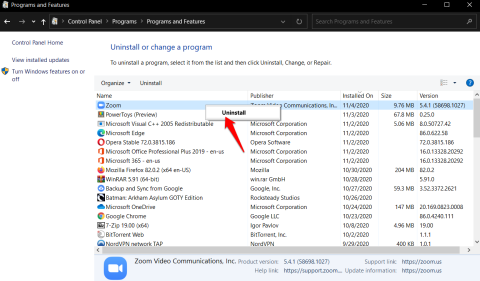
Zoom a pris d'assaut le monde et aussi bonne que soit l'application d'appel vidéo, elle a également soulevé beaucoup de sourcils. Il y a eu des cas d' attentats à la bombe Zoom , de fatigue Zoom, d'application Zoom interdite par les entreprises et le gouvernement, et bien plus encore. Pour une raison ou une autre, Zoom était constamment au centre de l'attention. Mais cela a également permis de bien faire beaucoup de choses et l'une d'entre elles était l'approche du PDG pour relever tous les défis de sécurité et de confidentialité . Découvrez comment désinstaller Zoom sur Windows, macOS, Android, iOS, Outlook et partout ailleurs si vous n'êtes pas autorisé à utiliser cette application ou si vous ne le souhaitez plus. Après tout, Zoom n'est pas la seule application de vidéoconférence disponible.
Désinstaller Zoom
Notez que le processus de désinstallation pour toutes les applications sur la même plate-forme serait le même. Vous désinstallerez Zoom sur Windows de la même manière que toute autre application. Cependant, je recommanderais quelques astuces et logiciels sympas pour aider à effectuer une désinstallation propre, car ces applications laissent beaucoup de fichiers inutiles et d'entrées de registre encombrant le système, ce qui entrave les performances.
Commençons.
Lisez également: Comment activer 2FA sur Zoom à l'aide de votre application 2FA préférée
Comment désinstaller Zoom sur Windows 10
Il y a deux façons et je recommande la seconde plutôt que la première. Toujours.
1. Recherchez et ouvrez le Panneau de configuration > Programmes > Désinstaller un programme où vous trouverez une liste de toutes les applications installées sur votre ordinateur. Cliquez avec le bouton droit sur n'importe quelle application et sélectionnez le bouton Désinstaller ou Désinstaller/Modifier pour lancer le processus de désinstallation.
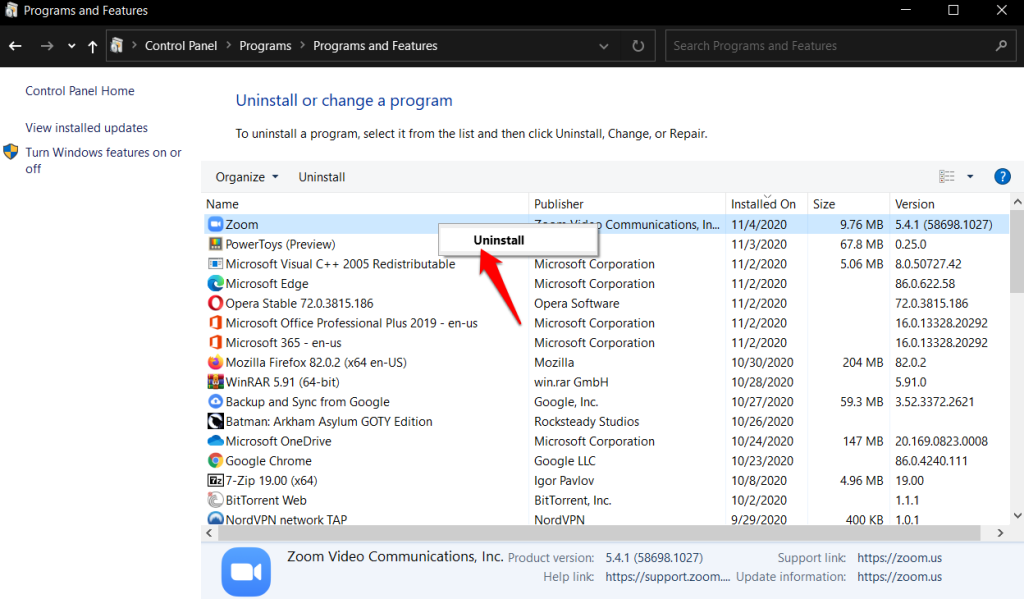
2. Cette méthode laissera derrière elle des fichiers et des dossiers indésirables, je vous recommande donc de télécharger Revo Installer pour vous occuper de ces tâches. La version gratuite est assez bonne, mais les utilisateurs avancés peuvent également consulter la version pro.
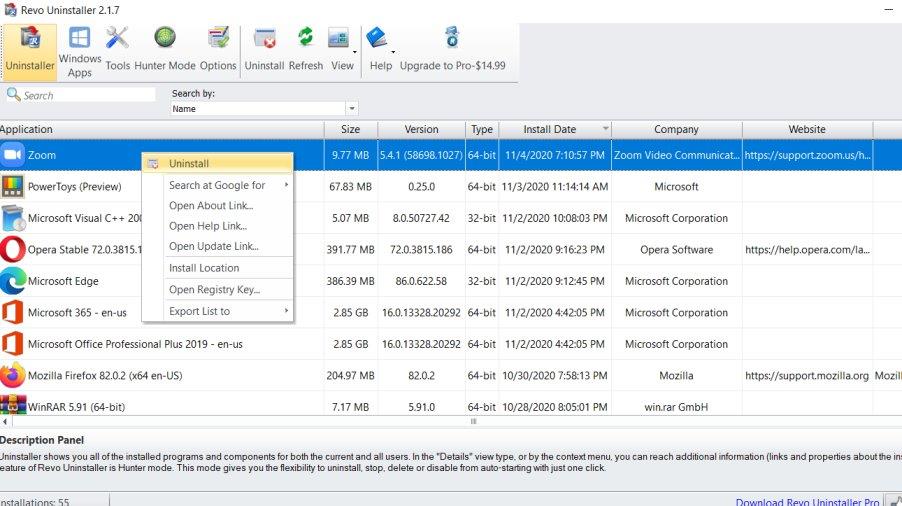
Lisez aussi : JioMeet vs Zoom Meetings vs Google Meet – Meilleure application de réunion ?
Comment désinstaller Zoom sur macOS
Ouvrez le Finder manuellement ou utilisez le raccourci Option + Commande + Espace pour le lancer rapidement. Cliquez sur l' onglet Applications et vous trouverez l'application Zoom en bas de la liste. Faites un clic droit dessus pour sélectionner le bouton Déplacer vers la corbeille .
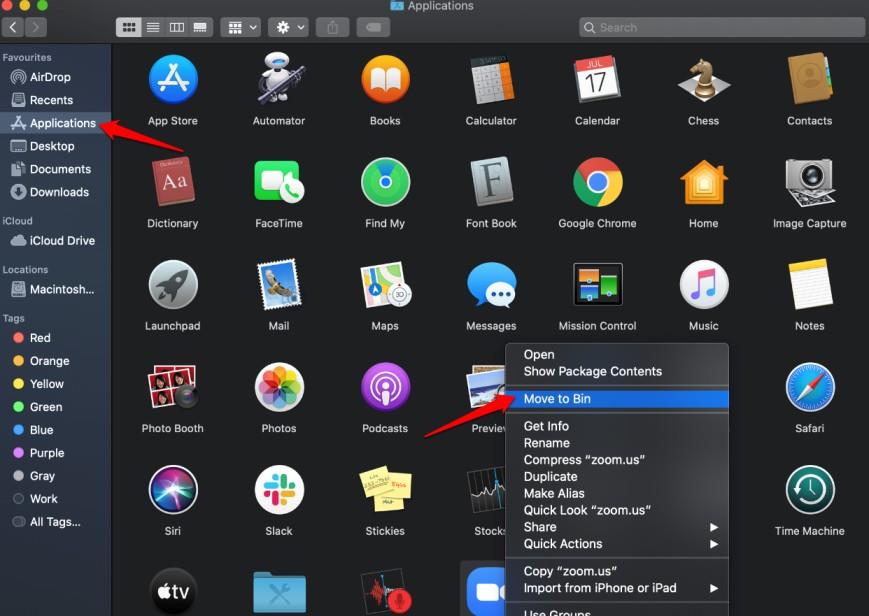
Vous pouvez également faire glisser et déposer l'icône de l'application Zoom dans la corbeille pour la supprimer. Une autre façon de supprimer Zoom sur macOS consiste à utiliser Launchpad .
Comment désinstaller le plugin Zoom dans Outlook
Microsoft les appelle des compléments. Vous les trouverez sous Fichier > Options > Compléments . Vous remarquerez une liste de tous les compléments que vous avez installés sur votre ordinateur. Zoom serait l'un d'entre eux. Sélectionnez Compléments Com dans le menu déroulant à côté de Gérer en bas de la fenêtre contextuelle.
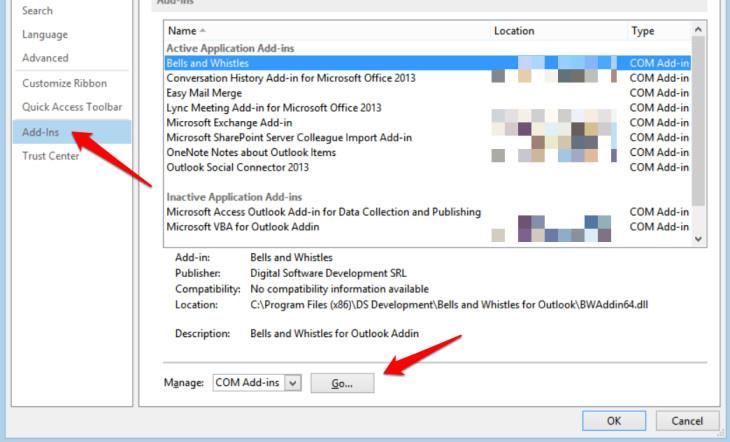
Vous verrez maintenant une autre fenêtre contextuelle plus petite avec une liste de tous vos compléments avec des cases à cocher à gauche et un bouton Supprimer à droite. Sélectionnez Zoom ici, puis cliquez sur supprimer pour supprimer ou désinstaller Zoom sur Outlook.
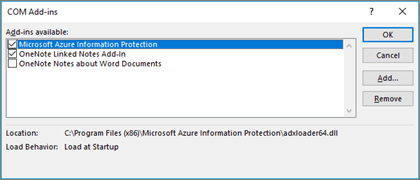
Assurez-vous que seul le complément que vous souhaitez supprimer est coché.
Lisez aussi : Zoom Cloud Meetings vs Google Meet – Le meilleur choix pour vous ?
Comment désinstaller Zoom sur Android
L'écosystème Android fonctionne un peu comme Windows où la désinstallation d'une application ne supprimera pas tous les fichiers et données que l'application a collectés au fil du temps. Voici comment nous vous recommandons de désinstaller Zoom.
Déconnectez-vous d'abord de votre compte Zoom, puis ouvrez Paramètres > Applications > Zoom > Stockage . La voie peut différer en fonction de la marque et du modèle de votre téléphone.
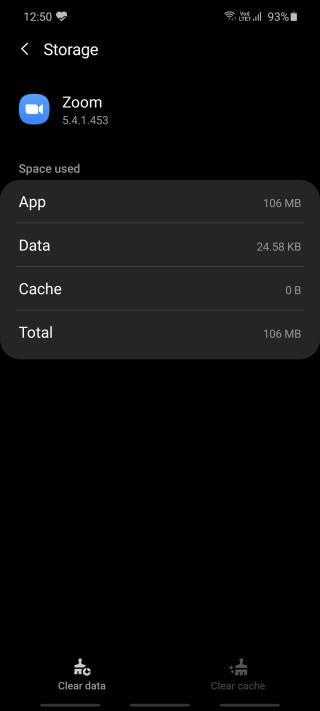 Appuyez sur Effacer les données et Effacer le cache en bas de l'écran pour supprimer toutes les données associées que l'application a collectées au fil du temps. Revenez à l'écran précédent pour désinstaller l'application ou vous pouvez également le faire depuis l'écran d'accueil. De cette façon, il n'y aura plus de fichiers ou de données restants dont vous devrez vous soucier.
Appuyez sur Effacer les données et Effacer le cache en bas de l'écran pour supprimer toutes les données associées que l'application a collectées au fil du temps. Revenez à l'écran précédent pour désinstaller l'application ou vous pouvez également le faire depuis l'écran d'accueil. De cette façon, il n'y aura plus de fichiers ou de données restants dont vous devrez vous soucier.
Comment désinstaller Zoom sur iOS
Nous savons tous à quel point l'écosystème d'Apple est fermé, cependant, le géant de Cupertino s'est ouvert récemment en étant plus flexible envers les éléments de l'interface utilisateur. Pourtant, il n'y a aucun moyen de supprimer les données ou le cache de l'application individuelle, vous n'aurez donc qu'à supprimer ou désinstaller l'application. Si vous ne l'avez pas encore fait, appuyez longuement sur l'application Zoom pour afficher une fenêtre contextuelle où vous trouverez le bouton Supprimer l'application .
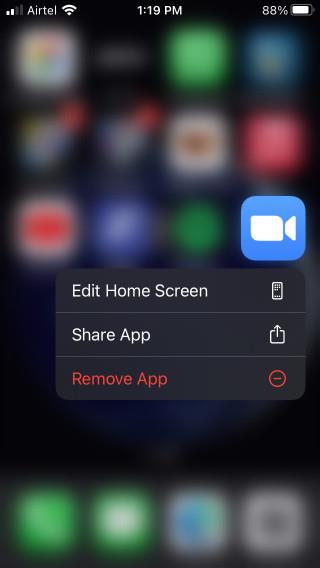
Lisez également: Meilleures alternatives de zoom pour la visioconférence
Conclusion : désinstaller Zoom
Vous pouvez toujours réinstaller Zoom à l'avenir si vous le souhaitez. Peut-être sera-t-il interdit dans votre organisation ou votre pays. Zoom est une très bonne application. Toute la mauvaise réputation et la publicité qu'il a reçues étaient dues au fait qu'il a grandi trop vite et trop tôt et qu'il n'était pas prêt à gérer la précipitation soudaine et à devenir célèbre. Ils ont cependant corrigé toutes leurs lacunes et ils l'ont fait rapidement. Zoom est cette application que tout le monde aime détester. Ils évoluent constamment et s'ajoutent à leur ensemble de fonctionnalités déjà riche. Je vous recommande de consulter leurs blogs et toutes les mesures qu'ils prennent pour protéger les intérêts des utilisateurs.
Comment désinstaller Zoom sous Linux
Si vous utilisez Zoom sur une machine Linux, il existe plusieurs façons de désinstaller l'application en fonction de la version Linux que vous utilisez. Ceux-ci sont:
Pour ceux qui utilisent Devian, Linux Mint ou Ubuntu
Pour ceux qui utilisent openSUSE
Pour ceux qui utilisent CentOS, Fedora, Oracle Linux ou Red Hat
Vous êtes confronté au problème du logiciel AMD Adrenalin qui ne fonctionne pas ou ne s
Pour corriger l
Apprenez à maîtriser le chat Zoom, une fonctionnalité essentielle pour les visioconférences, avec nos conseils et astuces.
Découvrez notre examen approfondi de l
Découvrez comment récupérer votre Instagram après avoir été désactivé en suivant nos étapes claires et simples.
Découvrez comment savoir qui a consulté votre profil Instagram avec nos solutions pratiques. Sauvegardez votre vie privée tout en restant informé !
Apprenez à créer des GIF animés facilement avec votre Galaxy S22. Découvrez les méthodes intégrées et des applications pratiques pour enrichir votre expérience.
Découvrez comment changer la devise dans Google Maps en quelques étapes simples pour mieux planifier vos finances durant votre voyage.
Microsoft Teams s
Vous obtenez l








